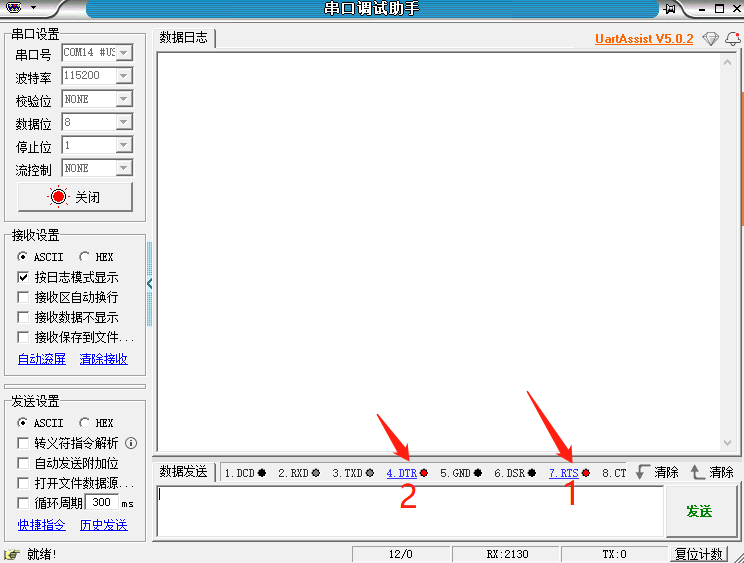3、烧录出厂固件
3.1、出厂固件说明
K210官方裸机版本SDK并不支持MicroPython,需要下载CanMV支持的固件才可以使用MicroPython来使用。亚博版K210模块的出厂固件是在K210官方CanMV项目的基础上修改而来,出厂已经适配外设功能。
K210模块出厂已经烧录好出厂固件,可以连接CanMV IDE来使用MicroPython语法编程。
不需要每次烧录出厂固件。只有在固件升级或者烧录了其他固件的情况下才需要重新烧录出厂固件。
出厂固件只提供bin烧录文件,不提供源码。如果需要学习K210的MicroPython底层固件源码,可以打开以下网址学习官方CanMV项目:
https://github.com/kendryte/canmv
3.2、清空芯片固件程序
为了恢复出厂固件设置,在烧录出厂固件前,请先执行一次全片擦除操作。
注意:此步骤会清空K210模块的Flash程序空间,清空后程序空间后,请重新烧录固件才能连接CanMV IDE。
CanMV IDE点击工具->K210烧录工具->切换到擦除。
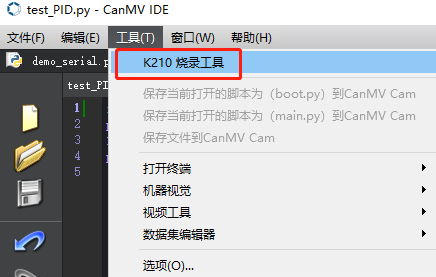
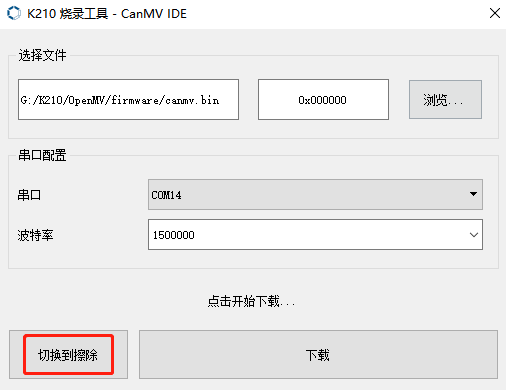
在擦除设置中选择模式为全片擦除,选择K210模块的串口号,点击擦除开始清空程序空间。
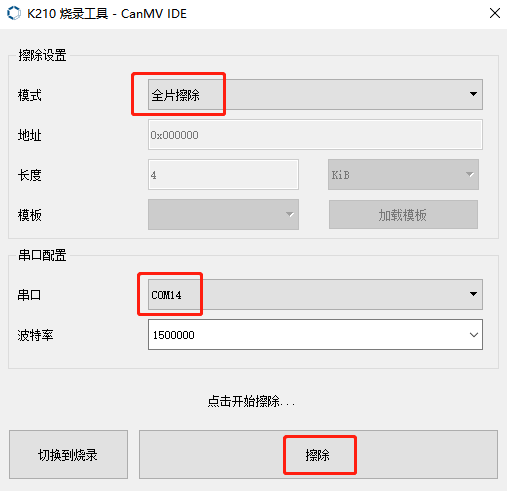
等待擦除完成后,切换到烧录界面重新烧录固件。
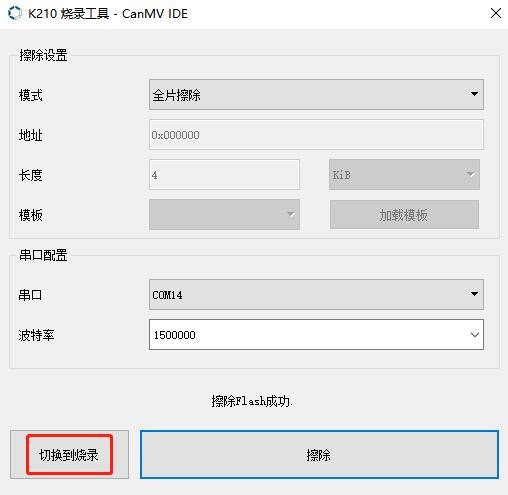
3.3、烧录出厂固件
在资料中的程序源码汇总文件夹下找到出厂固件,名称为canmv_yahboom_vx.x.x.bin,其中vx.x.x为版本号。这里以烧录v2.0.5版本固件为例。
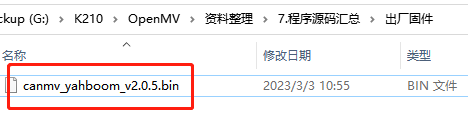
点击浏览,选择要烧录的固件文件,中间的烧录地址不需要改,默认为0x00000就可以。在串口选择K210模块的串口号,然后点击下载。

等待固件烧录完成,提示FlashISP 写入Flash成功。
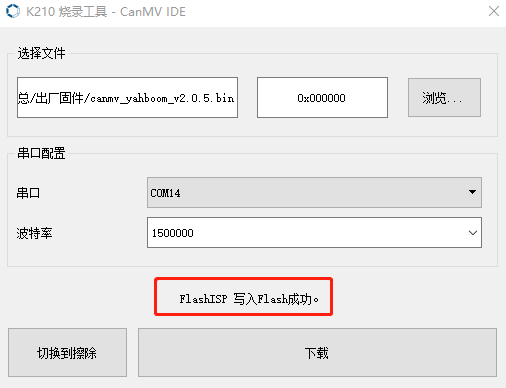
3.4、查看固件版本号
将K210模块连接到CanMV IDE上,然后点击IDE底部的串行终端,每次程序结束运行打印出当前版本号:
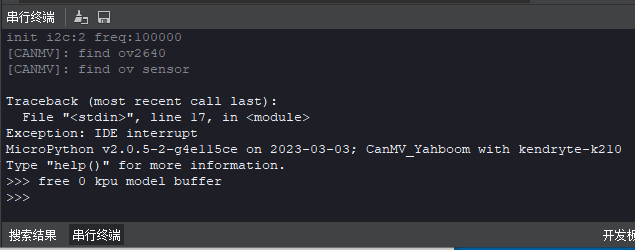
也可以将K210模块连接串口助手,用串口助手查看打印的信息。
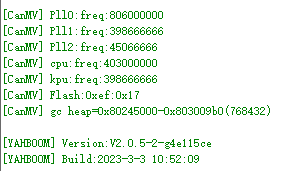
如果使用的是UartAssist串口助手,打开串口连接后,K210模块不会立刻运行程序,需要先点击7.RTS,再点击4.DTR,才可以正常运行程序。红色状态变为黑色状态才可以正常